Nếu bạn đã tìm đến bài viết này thì chắc hẳn thiết bị của bạn đang gặp phải tình trạng lỗi iPhone không nhận sim. Chúng ta hãy đi tìm hiểu nhanh cách khắc phục iPhone không nhận sim cũng như nguyên nhân vì sao iPhone của bạn lại gặp phải tình trạng này để bạn có thể cẩn trọng hơn trong cách sử dụng.

6 cách thần thánh khắc phục iPhone không nhận sim hiệu quả
Nếu iPhone của bạn nhận được dòng thông báo “SIM Failure” hoặc “No SIM Card Installed” thì có nghĩa iPhone của bạn đã bị lỗi không nhận sim hoặc không thể gọi được điện thoại hay kết nối với mạng được nữa. Khi không may gặp phải tình trạng này, hãy thử thực hiện những cách khắc phục sau để xem có khắc phục được lỗi mà thiết bị của bạn đang gặp phải không nhé.
Cách 1: Kiểm tra sóng
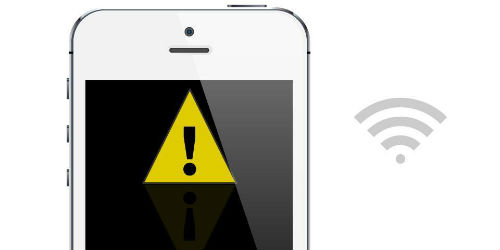
Trước tiên bạn nên kiểm tra lại cột sóng trên thiết bị của mình xem như thế nào, nhiều khi bạn đang đứng ở trong vùng có sóng yếu hoặc không có sóng nên việc sim của bạn không hoạt động là điều dễ hiểu. Lúc này, bạn nên mang máy lên những vùng cao và thông thoáng hơn và kiểm tra lại xem tình trạng lỗi iPhone không nhận sim đã khắc phục được chưa.
Cách 2: Kiểm tra lại sim của thiết bị

Nhiều khi nguyên nhân có thể xuất phát từ sim chứ không phải là thiết bị của bạn. Do đó, bạn hãy thử kiểm tra xem sim của bạn đang dùng có hoạt động bình thường hay không? Đôi khi sim đã bị nhà mạng khóa mà bạn không hề hay biết hay chip xử lý sim đang có vấn đề?
Bạn hãy thử tháo sim ra và lắp vào một thiết bị khác để kiểm tra. Nếu trên thiết bị đó sim của bạn có hoạt động thì có nghĩa nguyên nhân xuất phát từ điện thoại iPhone của bạn, còn ngược lại nếu thiết bị đó cũng không nhận sim thì có nghĩa sim của bạn đã bị hỏng, bạn nên mua sim mới và lắp vào điện thoại iPhone của mình nhé.
Cách 3: Kiểm tra khay đựng sim

Hiện tượng iPhone không nhận sim có thể là do khay sim của máy đã bị hỏng hoặc bạn lắp sim sai cách. Do đó, bạn hãy thử tiến hành tháo khay sim ra và kiểm tra xem bạn đã lắp sim đúng hay chưa? Bên cạnh đó, bạn cũng nên vệ sinh sạch sẽ khay sim trước khi lắp vào lại máy nhé. Nếu như bạn đã đảm bảo lắp sim đúng cách nhưng khi lắp vào, khởi động lại máy vẫn không nhận sim thì có lẽ khay sim iPhone của bạn đã bị hỏng. Bạn nên mang máy đi thay thế khay sim mới tại các địa chỉ sửa iPhone uy tín hoặc nơi ủy quyền tin cậy của Apple.
Cách 4: Khởi động lại iPhone
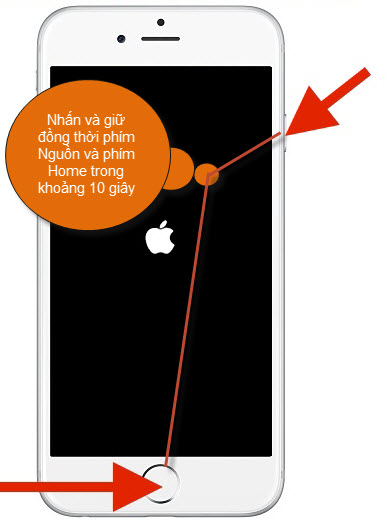
Có thể một số ứng dụng, phần mềm trên điện thoại iPhone của bạn đang bị xung đột, nên mới dẫn đến tình trạng lỗi iPhone không nhận sim. Chính vì thế, bạn hãy khởi động lại máy, cách này không những giúp sửa lỗi mà còn trực tiếp giúp điện thoại iPhone của bạn chạy nhanh hơn bình thường đấy nhé.
Để tiến hành khởi động lại thiết bị, các bạn hãy thực hiện như sau:
+ Nhấn giữ nút Nguồn + nút Home liên tục cho đến khi màn hình iPhone chuyển sang màu trắng.
+ Tiếp tục giữ 2 nút này cho đến khi màn hình hiện lên logo Apple.
+ Sau đó thả tay ra khỏi 2 nút. Chờ khoảng vài giây, máy của bạn sẽ khởi động lại.
Cách 5: Đưa iPhone về trạng thái ban đầu
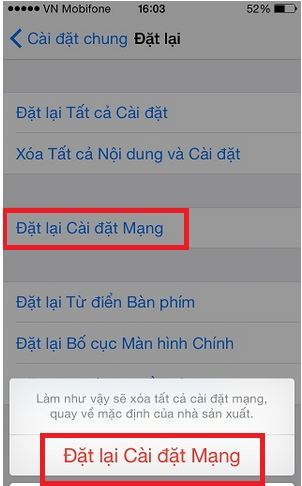
Đây là một trong những cách khắc phục lỗi iPhone không nhận sim khá hiệu quả để sửa một vài lỗi vặt trên iPhone của bạn. Bạn có thể truy cập vào phần Cài đặt -> Cài đặt chung -> Sau đó kéo xuống dưới cùng chọn Đặt lại -> Chọn tiếp Đặt lại mạng để tiến hành cài đặt lại thiết bị.
Cách 6: Restore iPhone
Nếu các cách trên vẫn không mang lại hiệu quả thì Restore iPhone có thể là cách “cấp cứu” cuối cùng dành cho bạn. Khi thực hiện cách này, dữ liệu trên điện thoại của bạn sẽ bị mất hết, do đó hãy nhớ sao lưu dữ liệu trước khi tiến hành Restore lại iPhone nhé các bạn.
Để tiến hành Restore iPhone, các bạn hãy thực hiện theo trình tự như sau:
Bước 1: Khởi chạy iTunes, kết nối iPhone với máy tính thông qua cáp USB chuẩn. Chọn biểu tượng iPhone trong thẻ Summary.
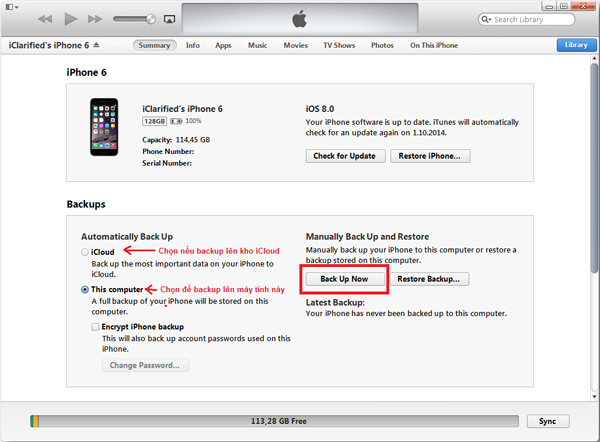
Bạn hãy chọn Back Up Now trước khi tiến hành Restore lại iPhone để sao lưu dữ liệu.
Bước 2: Sau khi sao lưu dữ liệu thành công, bạn hãy tiến hành Restore lại iPhone của mình bằng cách nhấn vào nút Restore iPhone. Khi bạn nhấn vào Restore iPhone thì mặc định itunes sẽ tải về phiên bản firmware mới nhất dành cho thiết bị của mình. Nên các bạn đừng quá ngạc nhiên sau khi Restore, iPhone của bạn sẽ chạy phiên bản hệ điều hành mới nhất nhé.
Nếu bạn không muốn iPhone của mình chạy hệ điều hành IOS mới nhất thì bạn có thể tải sẵn một phiên bản cũ bất kỳ nào đó về máy tính, sau đó nhấn giữ Shift trên máy tính và nhấn vào nút Restore iPhone.
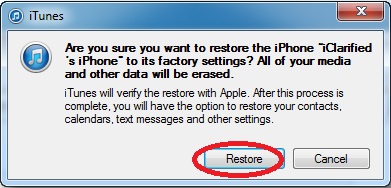
Bước 3: Khi bạn nhấn vào Restore (có bấm và giữ Shift) thì sẽ có 1 thông báo yêu cầu xác nhận bạn có thực sự muốn hoàn nguyên thiết bị của bạn về trạng thái xuất xưởng hay không? Nếu bạn đã chắc chắn thì hãy nhấn vào nút Restore.
Bước 4: Tiếp theo bạn hãy nhấn chọn Next và Agree.
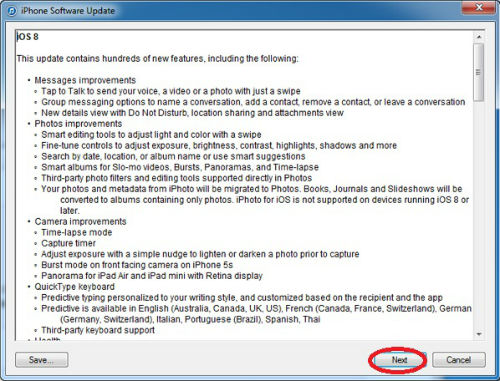
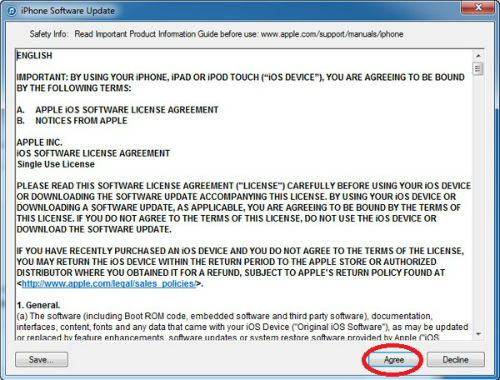
Bước 5: Lúc này bạn chỉ cần ngồi chờ để quá trình Restore iPhone hoàn tất. Sau khi quá trình này thành công, iTunes sẽ có một cửa sổ thông báo cho bạn biết rằng thiết bị của bạn đã được Restore thành công và thiết bị sẽ tự động khởi động lại. Khi đó, bạn hãy nhấn vào nút OK để kết thúc.
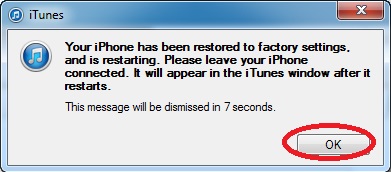
Nếu khắc phục không được thì phải làm thế nào?
Nếu những cách khắc phục trên đây đều không mang lại hiệu quả thì phải làm thế nào? Đó là câu hỏi chung của những bạn đã không tự khắc phục được lỗi iPhone không nhận sim tại nhà.

Trong trường hợp này, có thể iPhone của bạn đã bị hư hỏng phần cứng rồi, lỗi này bạn sẽ không thể tự khắc phục được mà phải có sự hỗ trợ từ các kĩ thuật viên sửa chữa chuyên nghiệp. Tốt nhất là bạn hãy mang điện thoại đến các cơ sở sửa chữa uy tín hoặc trung tâm bảo hành Apple trong khu vực để được kiểm tra máy toàn diện và có cách khắc phục phù hợp.
Ở đâu tại Đà Nẵng nhận sửa lỗi iPhone không nhận sim?

Nếu các bạn cần đến dịch vụ sửa chữa iPhone không nhận sim. Bạn hãy liên hệ cho Thaymanhinhdanang.com qua Hotline 0236.3663333 hay đến trực tiếp cửa hàng tại địa chỉ Techcare Đà Nẵng để được hỗ trợ và tư vấn sửa chữa hiệu quả nhất.
Với kinh nghiệm sửa chữa hơn 10 năm qua, cùng đội ngũ nhân viên kĩ thuật lành nghề, chắc chắn chúng tôi sẽ mang đến cho bạn những cách khắc phục đảm bảo hiệu quả mà vô cùng tiết kiệm.
Sửa lỗi iPhone 4s không nhận sim là một trong những dịch vụ được khách hàng tìm kiếm nhiều nhất hiện nay tại hệ thống chúng tôi. Bên cạnh đó, chúng tôi cũng nhận sửa lỗi iPhone không nhận sim cho rất nhiều dòng model khác, chẳng hạn như iPhone 4, iPhone 5/ 5s/ 5c, iPhone 6/ 6 plus/ 6s/ 6s plus, iPhone 7/ 7 plus,…
Kết luận
Nếu các bạn không may gặp phải lỗi iPhone không nhận sim, hãy thử 6 cách khắc phục trên nhé, đôi khi sẽ giúp sửa lỗi điện thoại iPhone của bạn mà không cần nhờ đến các trung tâm sửa chữa. Do đó, các bạn đừng bỏ qua những cách khắc phục trên nhé! Nếu bạn đang dùng điện thoại iPhone Lock thì nên đọc bài viết Sửa lỗi iPhone không nhận sim ghép của chúng tôi để biết cách khắc phục ngay. Chúc các bạn sẽ thực hiện thành công.

 Gọi điện
Gọi điện